Come modificare l'immagine di sfondo su un Mac
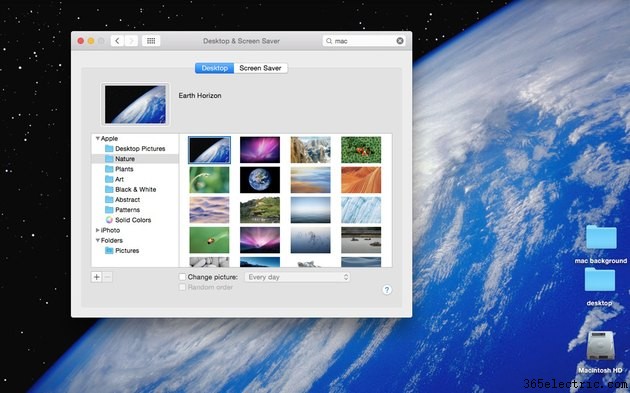
Ogni computer Mac viene fornito con dozzine di immagini gratuite che puoi utilizzare per lo sfondo del desktop, comprese le foto del National Geographic. Per modificare le immagini o per utilizzare le tue immagini, apri l'opzione Desktop e Screensaver in Preferenze di Sistema. Il processo è essenzialmente lo stesso in OS X Yosemite delle precedenti versioni di OS X. I computer Apple possono utilizzare la maggior parte dei formati di file immagine come sfondo del desktop, ad eccezione delle GIF animate.
Modifica dello sfondo del desktop
Passaggio 1
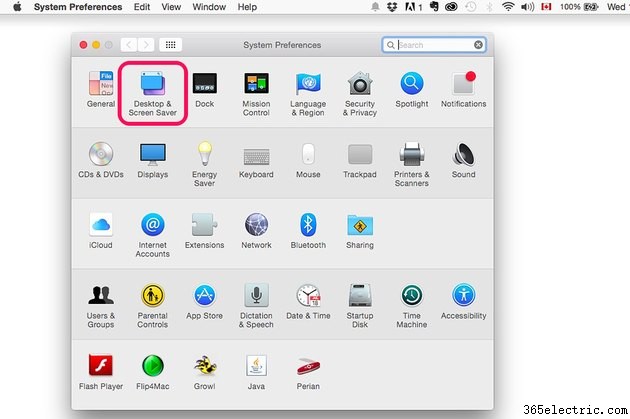
Fai clic sul menu "Apple" e avvia "Preferenze di Sistema". Fai clic sull'icona "Desktop e salvaschermo".
Passaggio 2
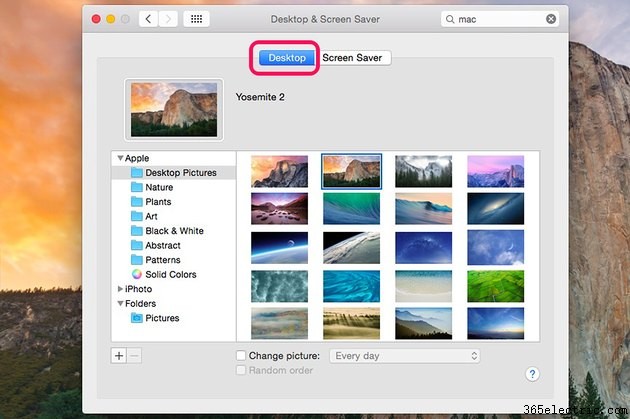
Fai clic sulla scheda "Desktop" se non è già evidenziata. La grande miniatura in alto mostra lo sfondo corrente. Direttamente sotto quella miniatura ci sono tutti i luoghi da cui puoi scegliere un'immagine di sfondo.
Passaggio 3
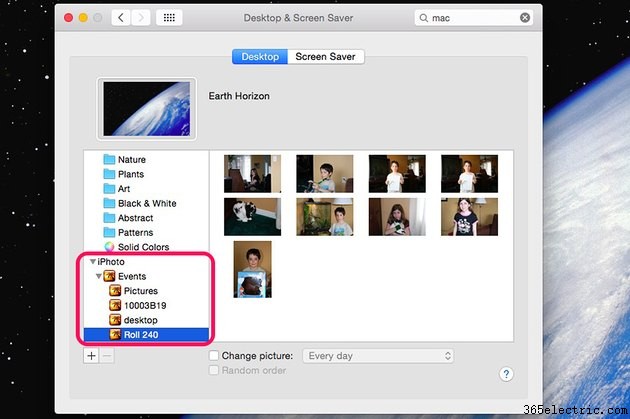
Espandi qualsiasi voce nel menu a sinistra facendo clic sulla "Freccia" accanto ad essa. Oltre alle immagini stock, ai colori e ai motivi di Apple, puoi cercare le foto in iPhoto o nelle cartelle del tuo Mac.
Fare clic sul pulsante "+" se si dispone di una cartella sul computer che contiene le immagini che si desidera utilizzare. Seleziona quella cartella nella finestra di navigazione che si apre per aggiungerla al menu.
Individua la foto che desideri e fai clic su di essa. Nella parte inferiore della finestra, puoi specificare se desideri che le immagini dalla cartella vengano modificate e con quale frequenza cambiarle.
Suggerimento
Gli schermi dei computer Mac hanno un rapporto di aspetto widescreen 16:9. Se vuoi che le immagini coprano completamente lo schermo, usa qualsiasi app di fotoritocco per ritagliarle prima di usarle come immagine del desktop. La risoluzione varia a seconda del modello. Ecco le risoluzioni native dei computer Mac venduti a febbraio 2015:
- iMac da 21,5 pollici:1920 x 1080 pixel
- iMac da 27 pollici:2560 x 1440 pixel
- MacBook Air da 11 pollici:1366 x 768 pixel
- MacBook Air da 13 pollici:1440 x 900 pixel
- MacBook Pro da 13 pollici:1280 x 800 pixel
